表现器
在哪里设置组件表现器?
选中组件,在属性面板里展开【表现】,点击表现器列表右边“+”即可添加表现器。


点击【+】后会展开【表现1】可对新建的表现器进行设置,其中包含:
【表现器名】自定义名称.
【生效阵营】选择自己;友方;敌方。选择能够触发表现器的阵营。
【触发事件】接收到自定义事件后触发一次表现器。
【关闭事件】接收到自定义事件后组件表现器会失效。
【自动触发】选择“开”后,游戏开始时自动触发表现器。
【开始时间】表现器被触发后,经过所填写的秒数后执行触发器。
【循环时间】表现列表中的所有表现器循环一轮的时间,表现器每次被出发后,经过所填写的秒数后会再次被触发;若填写0表示不会自动周期性触发。
【触发cd】指表现器被触发后再次被触发的等待时间。
【关卡结束停止】勾选后,游戏结束时触发器失效。
【表现形式】分为皮肤,特效,音效三种
皮肤:使组件变化皮肤、颜色和材质的参数;
特效:在组件位置或组件上的挂点位置播放特效;
音效;在组件位置上播放音效。
【切换方式】渐变过滤是表现器在切换颜色/皮肤时逐渐变换的过程,若切换为“渐变过滤”的表现器会被之后新触发的任意皮肤类型的表现器打断。
【皮肤ID】选择想要改变的组件皮肤
【染色区域】选择想要改变的组件颜色
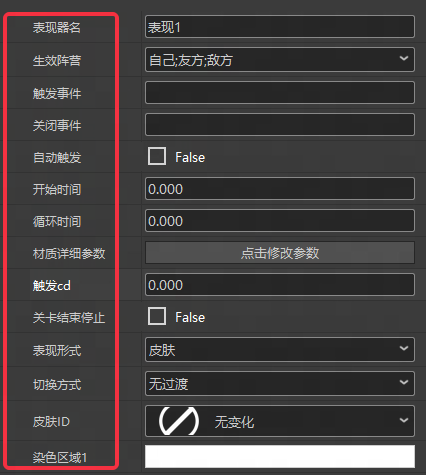
组件表现器的设置
颜色设置(以圆形组件为例)
自动变换多种颜色设置
举例:设置组件自动切换3种颜色,需新建三个表现器,这里用圆球进行演示,选择自动触发,设置【循环时间】为3秒,【皮肤ID】无变化,颜色分别为红、黄、绿三种颜色。
表现1中设置【开始时间】1秒,【循环时间】3秒,【染色区域】红色
表现2中设置【开始时间】2秒,【循环时间】3秒,【染色区域】黄色
表现3中设置【开始时间】3秒,【循环时间】3秒,【染色区域】绿色
设置好后点击【开始表现测试】出现两个按钮:【开始表现测试】和【退出表现测试】,再点击【开始表现测试】进行组件运动测试。
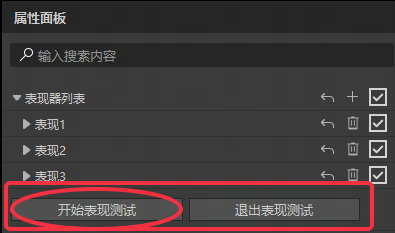
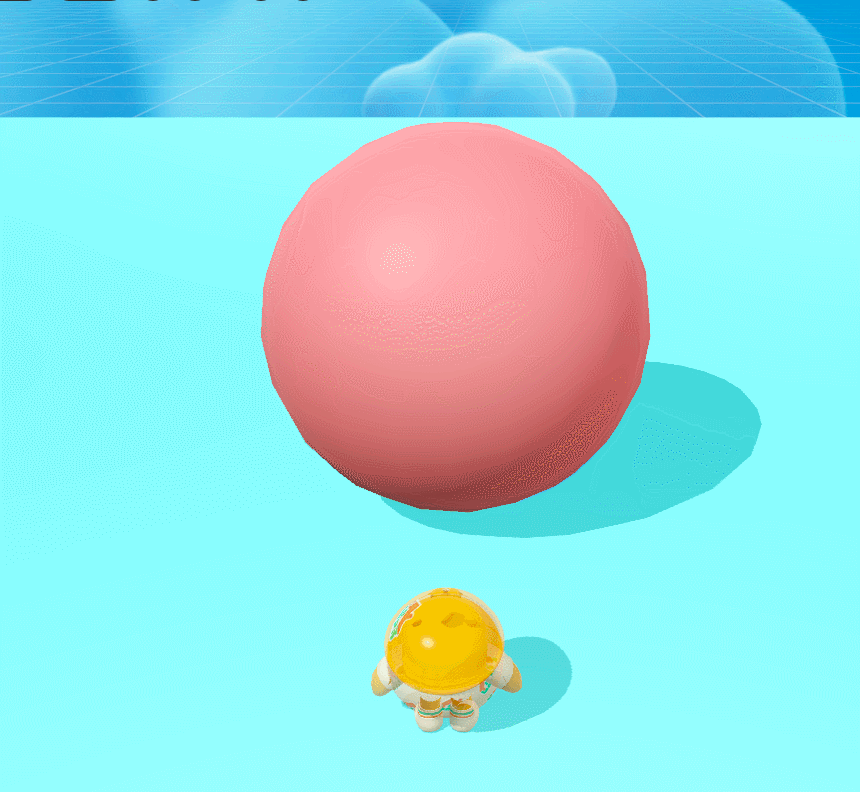
运用触发事件变换颜色
举例:设置进入区域触发事件为“变色”,再选中组件,【属性面板】-【表现】-【表现器列表】-【+】新建表现1,输入触发事件为“变色”(和进入区域触发事件字符相同)
【自动触发】关闭
【循环时间】设置为0秒
【染色区域】白色
点击【运行】控制蛋仔进入触发事件,完成组件变色。
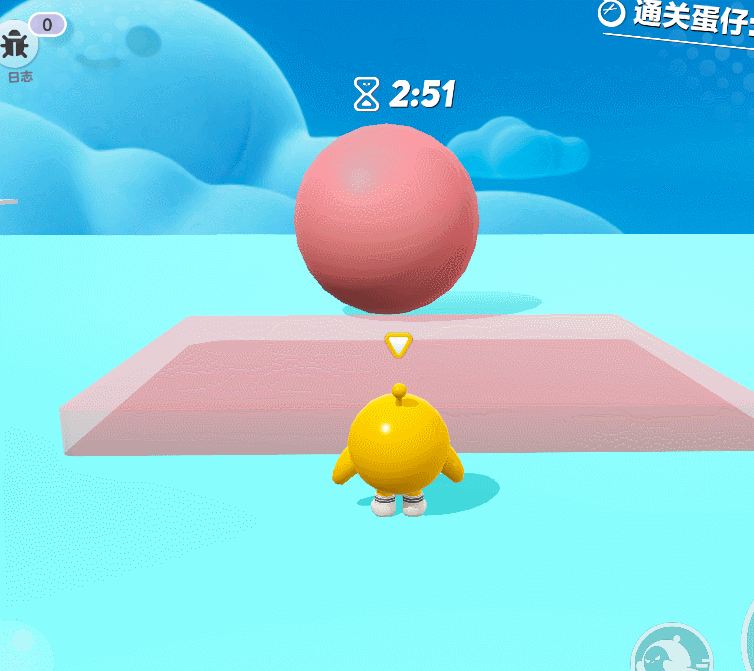
如果想变回原来的颜色只需将【离开区域触发事件】和组件表现1中【关闭事件】输入同个字符即可。
运用编辑页面将组件换色
用编辑页面需用到【界面】【事件触发区域】【组件表现器】
举例:点击屏幕按钮将组件变色
第一步:设置【事件触发区域】中
【进入区域触发事件】字符为“显示按钮”
【离开区域触发事件】字符为“不显示按钮"
(进入与离开的字符需区别开)
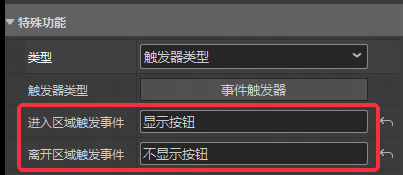
第二步:点击组件,设置表现器
【触发事件】输入字符“蓝色”
【自动触发】关闭
【循环时间】为0秒
【染色区域】蓝色

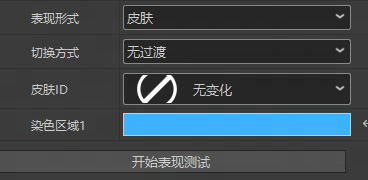
第三步:点击上方【界面】进入界面后根据自身需要拖动一个按钮放入屏幕中合适的位置
设置按钮的UI属性
【默认显示】关闭
【显示的文字】蓝色
【点击触发事件】输入字符为“蓝色”(与组件表现器中触发事件字符相同)
【使控制显示的事件】输入字符“显示按钮”,【是控制隐藏的事件】输入字符“不显示按钮”(与事件触发区域的进入与离开的字符相同)

点击【运行】控制蛋仔进入触发区域中点击出现的按钮测试组件是否变色。
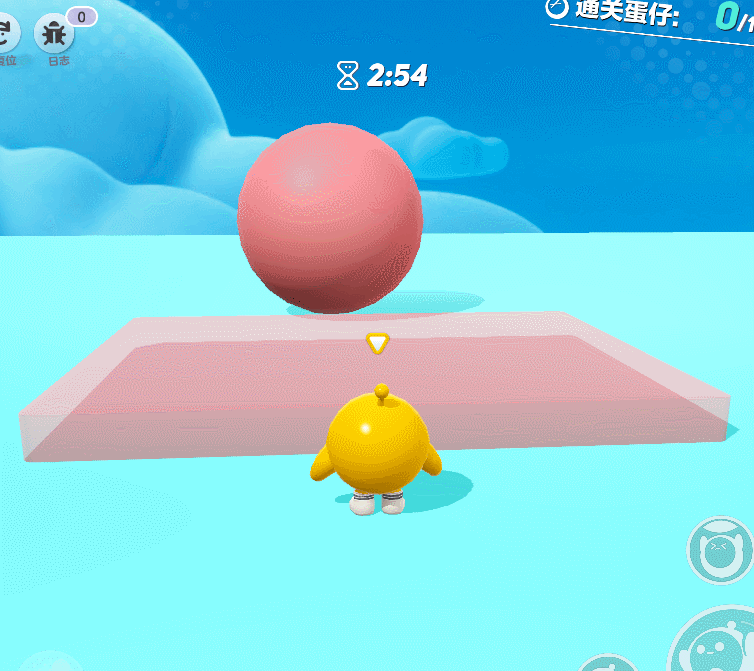
皮肤设置
组件更换皮肤设置同变换颜色操作相同分为自动变换皮肤,进入触发区域变换组件皮肤,运用界面按钮更换皮肤三种设置。其操作仿照上述操作即可,只需将表现器中【染色区域】更换为【皮肤ID】选择想要呈现的皮肤再进行染色。
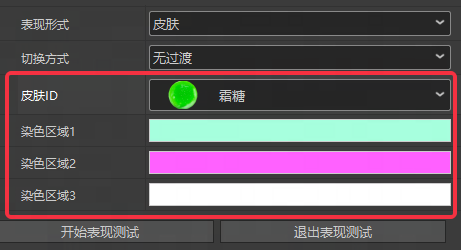
特效设置
特效设置可以使特效直接在组件上显示出来。
【特效是否挂接】挂接的特效会跟随表现器所在的组件变化,不挂接的特效和组件没有关联。
【挂点】选择【空】,特效会在组件的原始位置播放,设置其他挂点,特效会在对应的挂点位置播放。
【挂接时继承的属性】特效会跟随组件一起变化,包括移动、旋转、缩放。
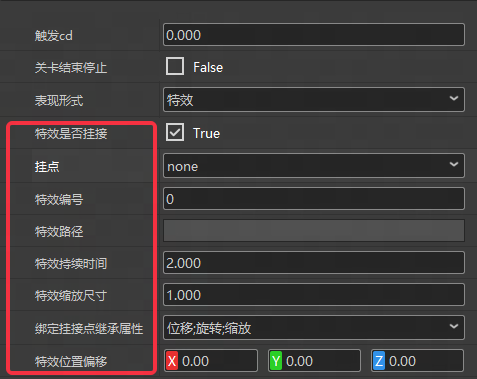
音效设置
音效表现器可以使组件自带音效,在一些特定场景下使组件加入音效会让玩家产生身临其境的效果。
【音效编号】分为五种音效,包含角色音效,组件音效,乐器音效,技能音效,系统音效。
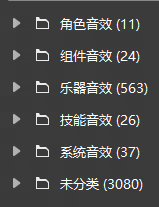
【是否背景音乐】勾选后音效播放时没有背景音乐的声音。
【音效持续时间】播放音效声音持续的秒数。
【音效随单位销毁停止】勾选后,若音效所在的组件被销毁,则音效播放停止。

使用范例
案例1:一键切换组件颜色和皮肤
运用表现器就可以做到一键切换组件颜色和皮肤,打造多种场景氛围感。
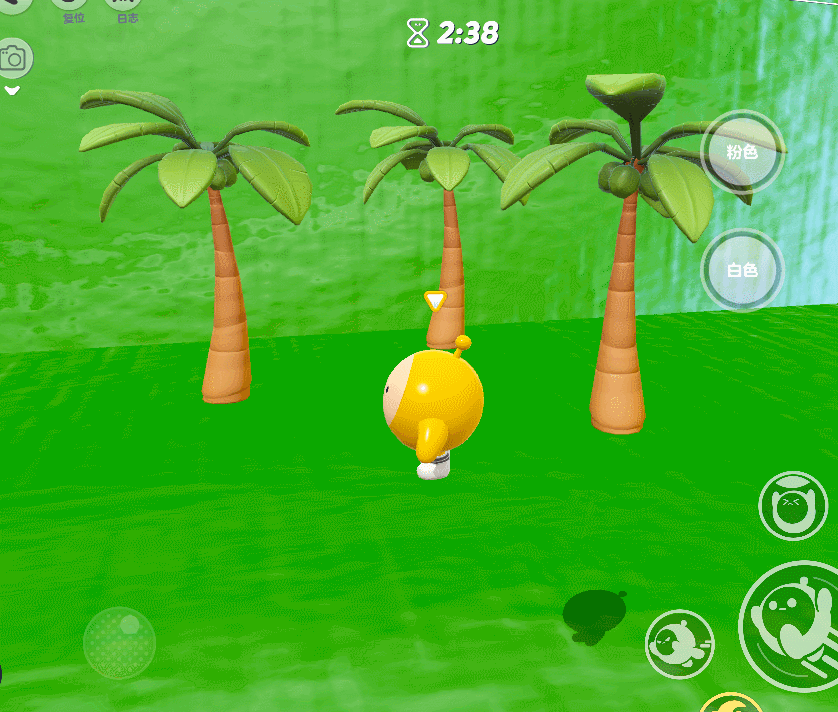
我们用组件【方块】和【椰子树】制作一个小场景,用【方块】作背景,【椰子树】作实景。
第一步:设置【椰子树】的表现器
创建【表现1】
【触发事件】粉色(当椰子树接收到事件“粉色”时,椰子树变色)
【自动触发】关闭(这里我们设置的是用按键换色,无需自动触发,若打开则游戏开始时就会变色)
【开始时间】0秒(并没有开启自动触发,所以不用设置开始延迟的时间)
【循环时间】0秒
【染色区域1】薄荷绿
【染色区域3】粉色
其余染色部分设置为白色

接着创建【表现2】,可以直接复制【表现1】,修改【触发事件】和【染色区域】。
【触发事件】白色(不同效果颜色皮肤触发事件都要区别开)
【自动触发】关闭
【开始时间】0秒
【循环时间】0秒
【染色区域1】蓝色
其余部分染色设置为白色。

【椰子树】两个表现器设置完成后,设置背景颜色时要和椰子树颜色相对应,那么【方块】也需设置两个表现器,且触发事件对应相同。
第二步:设置【方块】表现器
因为【方块】和【椰子树】是一样的触发效果,所以方块可以按照椰子树表现器来设置。
方块的【表现1】和椰子树的【表现1】相同,【染色区域1】为绿色
方块的【表现2】和椰子树的【表现2】相同,【皮肤ID】设置为“霜糖”,【染色区域1】和【染色区域2】为蓝色。
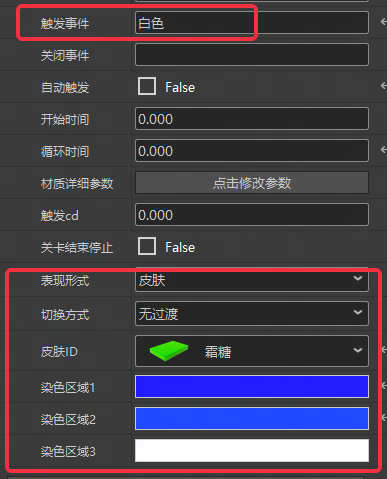
那么场景中所有组件表现器设置完毕后,就需要用到编辑界面中按钮来触发表现器。
第三步:设置编辑界面
因为要换两种颜色,我们需要用到两个按钮来进行高级设置。
【按钮1】设置其UI属性
【显示的文字】粉色(游戏开始后界面按钮上的文字说明,输入“粉色”表示点击按钮后椰子树会变成粉色)
【点击触发事件】粉色(向界面发送的事件为“粉色”,这里需要和表现1的触发事件相同)
【按钮2】设置其UI属性
【显示的文字】白色(表示点击按钮后椰子树会变成白色)
【点击触发事件】白色(向界面发送的事件为“白色”,这里需要和表现2的触发事件相同)
两个界面按钮UI属性设置完毕后,将它拖动到合适的位置,然后点击编辑器页面左上方【运行】,试玩浏览场景变换效果。
